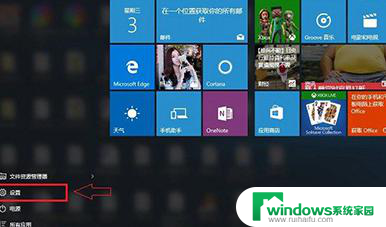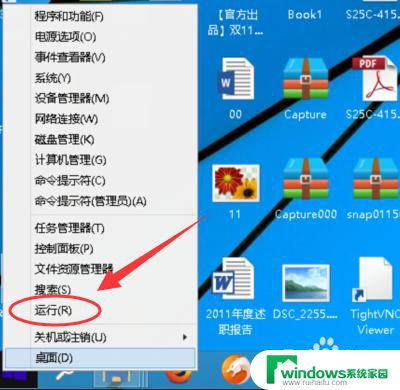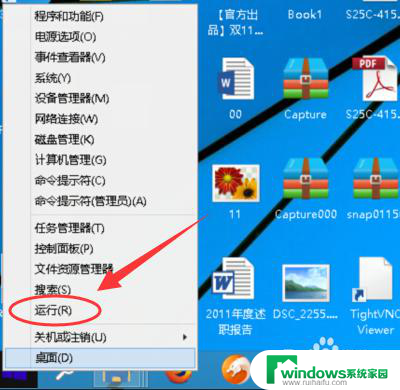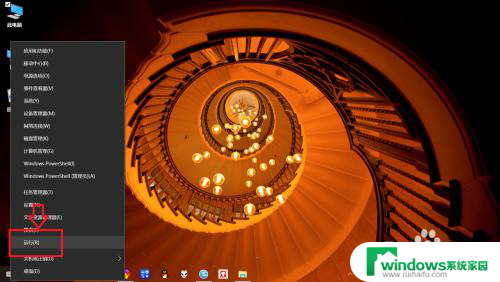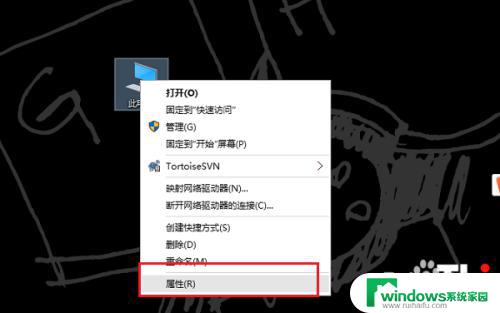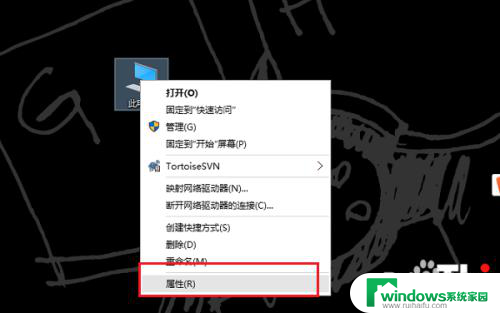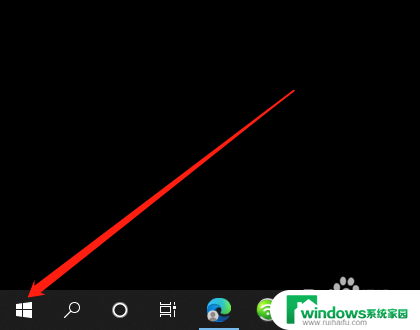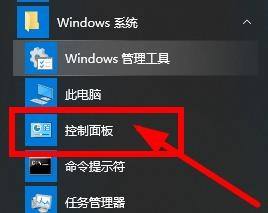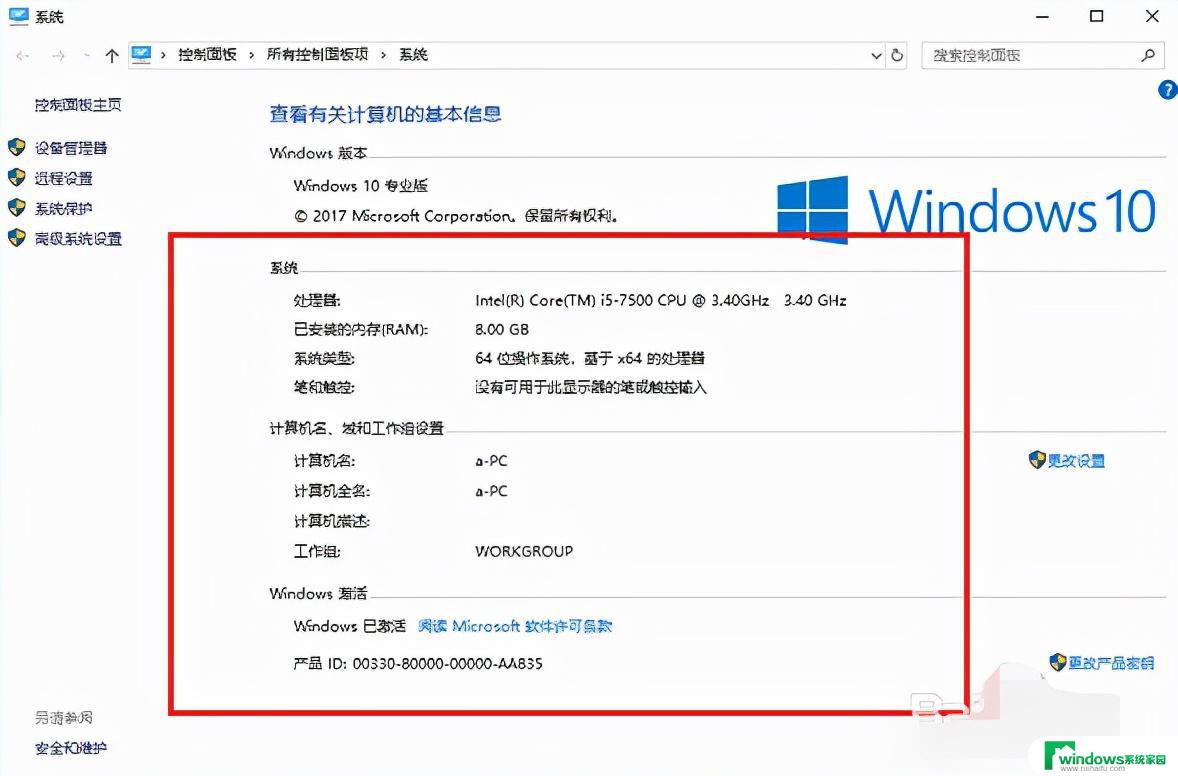win10系统哪里看版本 Win10如何查看系统版本号
win10系统哪里看版本,在使用Windows 10操作系统时,我们有时候需要知道当前系统的版本号,无论是为了了解系统的功能特点,还是为了安装特定的软件或驱动程序,对于系统版本号的了解都是非常重要的。我们应该如何查看Windows 10系统的版本号呢?通过简单的操作,我们可以快速找到系统版本号的相关信息。接下来本文将为大家介绍一些简单易行的方法,帮助大家查看Windows 10系统的版本号。
具体步骤:
1.首先打开win10的文件管理器,然后看到左边的导航栏有个此电脑的选项
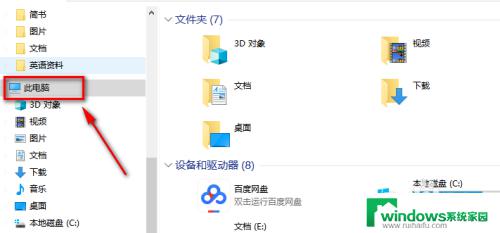
2.我们鼠标右键这个选项,然后点击弹出的菜单中的属性按钮,就可以啦
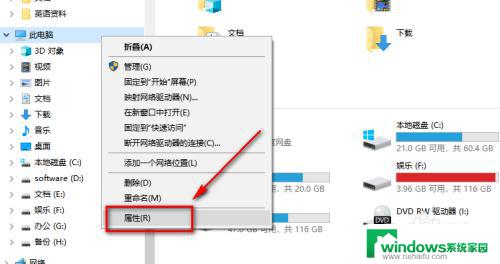
3.这样就可以看到本机的基本版本信息
不过这个信息可能也不是太全,没法看到windows的更新版本
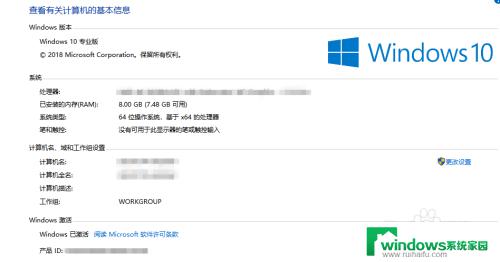
4.点击桌面菜单栏右下角的消息通知按钮
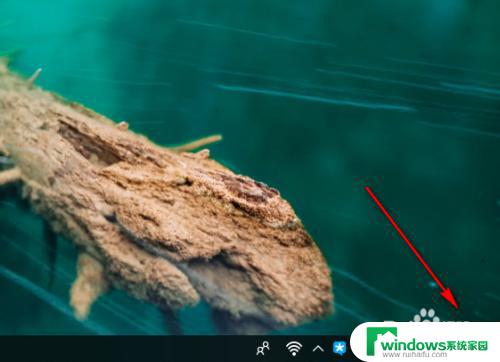
5.在弹出的快捷菜单中我们选择所有设置的按钮
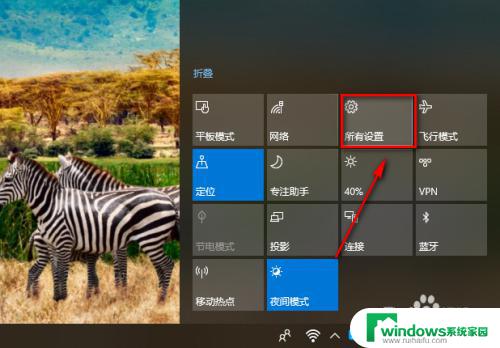
6.鼠标往下拉到最后面,有一个更新和安全的选项,点击进入
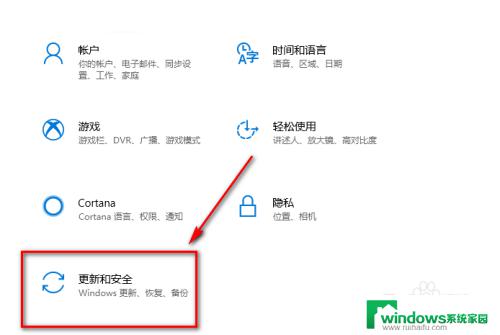
7.同样这里我们鼠标往下拉,直到看到OS内部版本信息的按钮
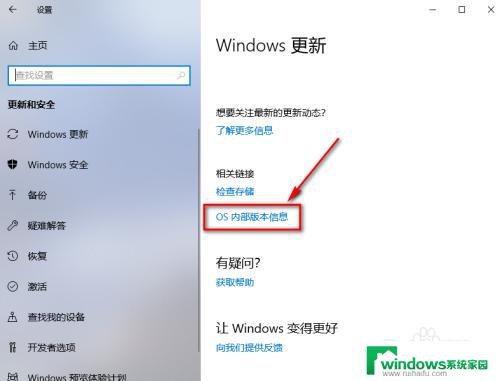
8.这样我们就可以看到windows的内部版本号和安装日期
如果想要查看其他的信息可以点击下面系统信息的按钮
这样可以进入第一种方法进入的那个基本版本信息界面
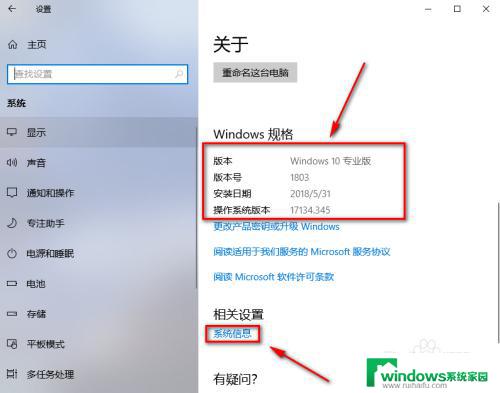
以上就是Win10系统如何查看版本的全部内容,如果您遇到了这种情况,可以根据本文中提供的方法来解决,希望这对您有所帮助。